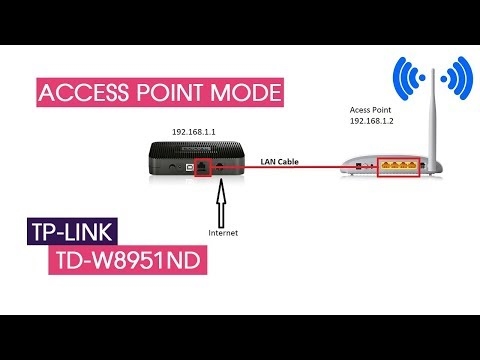Najprej in najpomembneje, če želite do interneta dostopati s televizorja, morate imeti Smart TV. Podpira funkcijo Smart TV. Če je televizor navaden brez pametnega televizorja, potem z njega nikakor ne gre v internet. Kako to ugotoviti, sem v članku napisal funkcijo Smart TV na televizorju: obstaja ali ne, kako preveriti. Če je vse v redu, imate "pametni" televizor, potem ga lahko povežete z internetom in uporabite povezavo neposredno na samem televizorju. Drugič in nič manj pomembno: z izrazom »vzpostavljanje povezave« mislim na brskanje po spletnih mestih prek brskalnika. Brskanje po spletu. Kot iz računalnika ali mobilnih naprav. Pametni televizorji imajo veliko vnaprej nameščenih aplikacij, ki uporabljajo dostop do interneta. Najprej gre za različne video storitve, kot so YouTube, ivi, Netflix itd. Poleg tega jih je mogoče namestiti neodvisno od trgovine z aplikacijami. To zahteva tudi internetno povezavo.
Na televizorjih najpogosteje gredo v splet prek spletnega brskalnika in si ogledujejo brezplačne filme na različnih spletnih mestih. To je spletni ogled filmov, serij, TV programov, ki se praviloma plačujejo v posebnih aplikacijah. Na primer, v istem ivi ali MEGOGO so vsi novi in dobri filmi in serije plačani. Bodisi z naročnino ali pa morate kupiti film (najem). S pomočjo brskalnika na televizorju lahko te filme in TV-oddaje gledate brezplačno, na primer iz računalnika, tabličnega računalnika ali telefona. Seveda je včasih bolje uporabiti ločene aplikacije. Kakšen smisel ima na primer gledanje YouTuba prek brskalnika na televizorju, če lahko za to uporabite posebno Googlovo aplikacijo, ki je običajno že tovarniško nameščena na vseh televizorjih s pametnimi televizorji. Preberite več v članku, kako gledati YouTube na televiziji. Če YouTube ne preneha delovati na vašem televizorju (sama aplikacija), ga lahko poskusite odpreti prek brskalnika.
V tem članku vam bom pokazal, kako zagnati brskalnik in dostopati do interneta na pametnih televizorjih LG, Samsung, Philips, Sony. Uporabite iskanje informacij po internetu, odprite spletno mesto, oglejte si spletne video posnetke na katerem koli spletnem mestu, poslušajte glasbo. Ta navodila so načeloma primerna tudi za televizorje Xiaomi Mi TV, Kivi, TCL, Ergo, Yasin, Hisense, Akai, Gazer itd. Za televizorje, ki delujejo na Android TV, in to so skoraj vsi sodobni televizorji, razen Samsung in LG.
Edina točka: če je televizor star, lahko pride do težav pri nalaganju in prikazovanju novih spletnih mest v brskalniku televizorja. To je posledica dejstva, da brskalnik ne podpira nekaterih tehnologij (na primer HTML 5), ki jih nova spletna mesta zdaj aktivno uporabljajo. Na primer, video predvajalnik morda ne bo deloval na spletnem mestu, spletnega filma ne bo mogoče odpreti, saj je predvajalnik zgrajen na HTML 5 in ga brskalnik TV ne podpira.
Še nekaj besed o navigaciji (premikanje po povezavah in drugih elementih na spletnih mestih) v samem brskalniku. Navigacija se praviloma izvaja z gumbi na daljinskem upravljalniku. Veliko bolj priročno je prelistati spletna mesta z daljinskim upravljalnikom z vgrajenim žiroskopom. Na primer LG Magic Remote. Na televizor lahko priključite tudi običajno miško in tipkovnico. Povežete lahko žično (prek USB-ja) in brezžično. Navodila si lahko ogledate na primeru televizorja LG.
Zelo pomembno: Televizor mora biti povezan z internetom! V tem članku ne bom dajal navodil o povezovanju z internetom (razen povezav do posameznih člankov). Televizor lahko povežete z internetom prek Wi-Fi ali prek omrežnega kabla. In internet na televiziji bi moral delovati.
Povezali ste vse, internet deluje, zdaj pa si podrobneje oglejmo, kako do interneta dostopati s televizorja Smart TV.
Dostop do interneta s pametnim televizorjem Samsung
Če televizor še ni povezan z internetom, ga povežemo. Ogledate si lahko moja navodila, kako televizor Samsung povezati z omrežjem Wi-Fi. Če se boste povezovali prek omrežnega kabla, si oglejte ta članek: Povezava Samsung Smart TV z internetom prek omrežnega kabla.
- Z gumbom na daljinskem upravljalniku odprite meni Smart TV. Običajno je videti tako:

- Zaženite brskalnik. Samsung televizorji mu pravijo "Internet".
 Če ga ni na glavnem zaslonu, ga poiščite med aplikacijami na zavihku "APPS". Po odprtju celotnega menija (tri vrstice na levi).
Če ga ni na glavnem zaslonu, ga poiščite med aplikacijami na zavihku "APPS". Po odprtju celotnega menija (tri vrstice na levi). - Najverjetneje bo na glavnem zaslonu brskalnika nekaj zaznamkov. Če želite vnesti naslov spletnega mesta ali iskalno poizvedbo, morate klikniti vrstico "Vnesite URL ali ključno besedo". Na primer: vnesite naslov te strani in kliknite nanjo.
 Vtipkate lahko iskalno poizvedbo. Na primer "glejte filme v spletu" ali določite ime določenega filma. Po tem se bodo v iskalniku odprli rezultati iskanja, kjer lahko že obiščete določeno spletno mesto.
Vtipkate lahko iskalno poizvedbo. Na primer "glejte filme v spletu" ali določite ime določenega filma. Po tem se bodo v iskalniku odprli rezultati iskanja, kjer lahko že obiščete določeno spletno mesto. - V našem primeru smo odprli določeno spletno mesto na pametnem televizorju Samsung.
 S kazalko se lahko premikate med elementi na spletnem mestu ali med gumbi in elementi menija v brskalniku.
S kazalko se lahko premikate med elementi na spletnem mestu ali med gumbi in elementi menija v brskalniku.
Nekaj nasvetov in trikov:
- Če televizor ni povezan z internetom ali je povezan, vendar internet ne deluje (tudi to lahko), se bo, ko poskusite odpreti brskalnik in vzpostaviti povezavo, prikazala napaka »Ni uspelo vzpostaviti povezave z omrežjem«. Ali ko poskusite odpreti spletno mesto, se prikaže sporočilo, da ni internetne povezave ali napaka z DNS.
 Pri odpravljanju te napake vam lahko pomaga naslednji članek: Samsung TV ne vidi Wi-Fi, ne poveže se z internetom. Napačna povezava v meniju Smart TV in internetu ne deluje.
Pri odpravljanju te napake vam lahko pomaga naslednji članek: Samsung TV ne vidi Wi-Fi, ne poveže se z internetom. Napačna povezava v meniju Smart TV in internetu ne deluje. - V brskalniku Samsung TV je skoraj vse enako kot v katerem koli brskalniku v računalniku. Ustvarite lahko nove zavihke, obstajajo gumbi za naprej, nazaj in domačo stran. Možno je dodati mesta v "Priljubljene" in spremeniti obseg strani. Obstaja celo ločen meni, kjer lahko odprete možnosti brskalnika.

- V možnostih lahko prilagodite domačo stran, spremenite iskalnik in nastavite nastavitve zasebnosti. Tam lahko tudi počistite zgodovino brskalnika.
 Preprost, enostaven brskalnik, ki je zelo enostaven za uporabo.
Preprost, enostaven brskalnik, ki je zelo enostaven za uporabo.
Zdaj veste, kako vzpostaviti internetno povezavo na televizorjih Samsung. Pojdi naprej.
Kako dostopati do interneta na pametnem televizorju LG?
Kot pri vseh drugih televizorjih je treba najprej povezati z internetom. Tu lahko pridejo v poštev ti članki:
- Kako povezati LG Smart TV z internetom prek Wi-Fi prek usmerjevalnika.
- Kako povezati LG TV z internetom prek kabla (LAN).
LG TV povežemo z internetom, poskrbimo, da deluje in naredimo naslednje:
- Pritisnite gumb »Domov« ali »Smart«, da odprete meni Smart TV. Ali pa odprite seznam programov z gumbom "My APPS".
- Poiščite in zaženite aplikacijo Spletni brskalnik (WWW) med nameščenimi aplikacijami na LG Smart TV.

- Brskalnik na televizorju LG ima tudi naslovno vrstico, ki je kombinirana z iskalno vrstico. To pomeni, da lahko vanj vnesete naslov spletnega mesta ali iskalno poizvedbo. Vse je enako kot v drugih brskalnikih. Brskalnik celo namiguje takoj.

- Odprti zavihki so prikazani spodaj. Ustvarite lahko nove zavihke ali jih zaprete.

- Ikona z zaslonom v vrstici ikon (na desni) odpre majhno okno nad oknom brskalnika, v katerem lahko gledate televizijske kanale. V brskalniku je tudi gumb za spreminjanje obsega strani, ikona, ki odpre meni, omogoči celozaslonski pogled in zapre brskalnik.
 Na televizorjih LG je še posebej priročno brskati po internetu z daljinskim upravljalnikom Magic. Miške niti ne potrebujete.
Na televizorjih LG je še posebej priročno brskati po internetu z daljinskim upravljalnikom Magic. Miške niti ne potrebujete.
Na splošno brskalnik na televizorjih LG deluje zelo hitro in podpira vse potrebne tehnologije. Brez težav si lahko celo ogledate spletne video posnetke na spletnih mestih. Res je, da imajo ti televizorji včasih napako »Ni dovolj pomnilnika«. Zdi se, da pomaga priklop prazne bliskovne enote v vrata USB televizorja.
Če imate težave s povezovanjem z internetom, si oglejte članek Težave z Wi-Fi na LG Smart TV: ne vidi omrežja Wi-Fi, se ne poveže, internet ne deluje.
Internet na pametnem televizorju Philips
Pri Philipsovih televizorjih brskalnik ni tako kul kot pri Samsungu ali LG-ju. Kakorkoli ne moj Philipsov televizor iz leta 2015. Toda tudi v njem lahko odprete spletna mesta. Celo enkrat sem tam začel gledati spletne video posnetke na spletnih mestih.
Prvi korak je povezava našega Philipsovega televizorja z internetom. Po potrebi si oglejte navodila za povezovanje Philipsovih televizorjev z internetom prek Wi-Fi in omrežnega kabla.
- Z gumbom s hišno ikono odprite meni Smart TV.
- Med aplikacijami najdemo in zaženemo internetno aplikacijo. S to aplikacijo lahko dostopate do interneta na televizorjih Philips.

- Nato preprosto vnesite naslov strani. Upoštevajte, da je v naslovno vrstico mogoče vnesti samo naslov spletnega mesta. Tam ne morete vnašati iskalnih poizvedb. Če želite nekaj poiskati v internetu, morate najprej obiskati isto google.com in tam vnesti iskalne poizvedbe.

- Po odprtju spletnega mesta lahko z gumbi na daljinskem upravljalniku krmarite po njegovih elementih (povezavah). Če povežete miško, se prikaže kurzor. Če kliknete gumb "Možnosti" (na daljinskem upravljalniku), boste na levi strani videli možnosti, kjer lahko vnesete nov naslov, prikažete priljubljene, znova naložite stran, dodate spletno mesto med priljubljene itd.
 To so skoraj vse funkcije in zmogljivosti brskalnika na televizorju Philips (Android TV).
To so skoraj vse funkcije in zmogljivosti brskalnika na televizorju Philips (Android TV).
Nisem poskusil, vendar mislim, da lahko na Android TV poskusite nekako namestiti Google Chrome ali drug brskalnik in z njim nadomestiti vgrajeni brskalnik, ki ni zelo primeren za dostop do interneta s televizorja.
Brskanje po spletnih mestih s spletnim brskalnikom na pametnih televizorjih Sony
Ko se prepričate, da je televizor povezan z internetom, lahko nadaljujete z zagonom brskalnika na televizorju. Vse naredimo po navodilih:
- Z gumbom na daljinskem upravljalniku zaženite meni Smart TV.
- Zaženite internetni brskalnik (Opera). Da, sodeč po navodilih na spletnem mestu Sony, je brskalnik Opera privzeto nameščen na teh televizorjih.

- V naslovno vrstico vnesite naslov spletnega mesta ali iskalno poizvedbo in potrdite prehod, tako da na zaslonski tipkovnici izberete »GO«.

- Brskalnik Opera na televizorjih Sony ima tudi ločene zavihke z zgodovino obiskanih spletnih mest, zavihke (prikažejo se odprti, lahko ustvarite nove) in zaznamke.
 Če imate daljinski upravljalnik na dotik, je zelo priročno upravljati brskalnik in brskati po spletnih mestih. Uporaba gumbov je seveda nekoliko bolj zapletena.
Če imate daljinski upravljalnik na dotik, je zelo priročno upravljati brskalnik in brskati po spletnih mestih. Uporaba gumbov je seveda nekoliko bolj zapletena.
Zaključki
Brskalnik, ki omogoča dostop do interneta, je na vsakem televizorju Smart TV. Nekje je bolje izveden, nekje slabše. Zmogljivosti in funkcionalnosti brskalnika so odvisne tudi od leta izdaje televizorja in nameščene vdelane programske opreme. Zato priporočam namestitev posodobitve vdelane programske opreme za televizor. Ali posodobite samo aplikacijo (brskalnik). Običajno je to mogoče storiti v trgovini z aplikacijami. Če je standardni brskalnik na televizorju popolnoma slab, lahko poskusite namestiti drug brskalnik iz trgovine z aplikacijami (če obstaja) ali pa jo naložite s spletnih mest tretjih oseb in jo namestite iz bliskovnega pogona USB. A to je že tema za drug članek, tam je vse zapleteno, platforme Smart TV pa so različne, zato univerzalnega nasveta ne more biti.
V vsakem primeru lahko do interneta dostopate s katere koli pametne televizije, ki je povezana z internetom. Kako priročno pa je uporabljati televizor za brskanje po internetu, kakšna opravila vam omogoča, kako hitro in stabilno deluje - to je drugo vprašanje. Tudi če imate najnovejši in najsodobnejši televizor, je to predvsem televizor in ne naprava za brskanje po internetu.


 Če ga ni na glavnem zaslonu, ga poiščite med aplikacijami na zavihku "APPS". Po odprtju celotnega menija (tri vrstice na levi).
Če ga ni na glavnem zaslonu, ga poiščite med aplikacijami na zavihku "APPS". Po odprtju celotnega menija (tri vrstice na levi). Vtipkate lahko iskalno poizvedbo. Na primer "glejte filme v spletu" ali določite ime določenega filma. Po tem se bodo v iskalniku odprli rezultati iskanja, kjer lahko že obiščete določeno spletno mesto.
Vtipkate lahko iskalno poizvedbo. Na primer "glejte filme v spletu" ali določite ime določenega filma. Po tem se bodo v iskalniku odprli rezultati iskanja, kjer lahko že obiščete določeno spletno mesto. S kazalko se lahko premikate med elementi na spletnem mestu ali med gumbi in elementi menija v brskalniku.
S kazalko se lahko premikate med elementi na spletnem mestu ali med gumbi in elementi menija v brskalniku. Pri odpravljanju te napake vam lahko pomaga naslednji članek: Samsung TV ne vidi Wi-Fi, ne poveže se z internetom. Napačna povezava v meniju Smart TV in internetu ne deluje.
Pri odpravljanju te napake vam lahko pomaga naslednji članek: Samsung TV ne vidi Wi-Fi, ne poveže se z internetom. Napačna povezava v meniju Smart TV in internetu ne deluje.
 Preprost, enostaven brskalnik, ki je zelo enostaven za uporabo.
Preprost, enostaven brskalnik, ki je zelo enostaven za uporabo.


 Na televizorjih LG je še posebej priročno brskati po internetu z daljinskim upravljalnikom Magic. Miške niti ne potrebujete.
Na televizorjih LG je še posebej priročno brskati po internetu z daljinskim upravljalnikom Magic. Miške niti ne potrebujete.

 To so skoraj vse funkcije in zmogljivosti brskalnika na televizorju Philips (Android TV).
To so skoraj vse funkcije in zmogljivosti brskalnika na televizorju Philips (Android TV).

 Če imate daljinski upravljalnik na dotik, je zelo priročno upravljati brskalnik in brskati po spletnih mestih. Uporaba gumbov je seveda nekoliko bolj zapletena.
Če imate daljinski upravljalnik na dotik, je zelo priročno upravljati brskalnik in brskati po spletnih mestih. Uporaba gumbov je seveda nekoliko bolj zapletena.